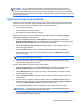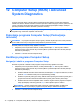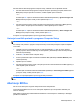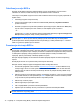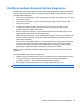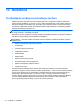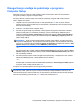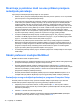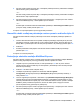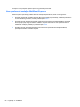HP Notebook PC User Guide - Linux
NAPOMENA: Ako ne možete pokrenuti računalo s particije tvrdog diska na kojoj je primarni
operacijski sustav ili s particije za oporavak te ako niste stvorili disk za oporavak sustava, morate
kupiti DVD s operacijskim sustavom SUSE Linux Enterprise Desktop da biste ponovno instalirali taj
operacijski sustav. Dodatne informacije potražite u knjižici Worldwide Telephone Numbers (Telefonski
brojevi iz cijelog svijeta).
Sigurnosno kopiranje podataka
Datoteke na računalu potrebno je redovito sigurnosno kopirati da biste sigurnosnu kopiju održavali
relativno ažurnom. Sigurnosnu kopiju podataka možete snimiti na dodatni vanjski tvrdi disk, mrežni
pogon ili na diskove. Sigurnosno kopirajte sustav u sljedećim situacijama:
●
prema redovitom rasporedu
● prije popravljanja ili vraćanja računala
●
prije dodavanja ili izmjene hardvera i softvera
Da biste stvorili sigurnosne kopije datoteka osnovnog direktorija pomoću postavki upravitelja
sigurnosnog kopiranja, učinite sljedeće:
1. Odaberite Computer (Računalo) > More Applications (Više aplikacija) > Tools (Alati) >
Backup Manager Settings (Postavke upravitelja sigurnosnog kopiranja), a zatim kliknite gumb
Backup my home directory (Sigurnosno kopiraj osnovni direktorij).
2. Kliknite Storage Destination Location (Odredište pohrane), a zatim odaberite mjesto za
sigurnosnu kopiju podataka.
3. Kliknite Schedule (Zakaži), a zatim odaberite vrijeme redovitog sigurnosnog kopiranja.
Da biste odmah stvorili sigurnosnu kopiju podataka, potvrdite okvir Backup Now (Odmah
sigurnosno kopiraj).
NAPOMENA: Prije sigurnosnog kopiranja podataka provjerite jeste li označili mjesto na koje
želite spremiti datoteke sigurnosnih kopija.
4. Kliknite gumb Spremi i sigurnosno kopiraj da biste pokrenuli stvaranje sigurnosne kopije i
spremili postavke sigurnosnog kopiranja.
Da biste vratili datoteke sigurnosnih kopija, učinite sljedeće:
1. Odaberite Computer (Računalo) > More Applications (Više aplikacija) > Tools (Alati) >
Backup Manager Restore (Vraćanje pomoću upravitelja sigurnosnog kopiranja).
2. Kliknite Backup Source (Izvor sigurnosne kopije), a zatim odaberite mjesto gdje se nalaze
datoteke sigurnosnih kopija.
3. Kliknite Restore Destination (Odredište vraćanja), a zatim odaberite odredište na koje želite
vratiti datoteke.
4. Da biste vratili sve datoteke s odabranog mjesta, kliknite gumb Restore all files (Vrati sve
datoteke). Da biste vratili samo odabrane datoteke, kliknite gumb Vrati odabrane datoteke, a
zatim gumb Odaberi datoteke i odaberite datoteke koje želite vratiti.
5. U odjeljku Restore Point (Točka vraćanja) kliknite vrijeme i datum sigurnosne kopije.
NAPOMENA: Ako postoji više sigurnosnih kopija, kliknite gumb Use the latest version
(Koristi najnoviju verziju) da biste vratili najnoviju verziju.
6. Kliknite gumb Restore (Vrati) da biste pokrenuli vraćanje datoteka ili pak kliknite Cancel
(Odustani) da biste odustali od operacije.
Sigurnosno kopiranje podataka 71